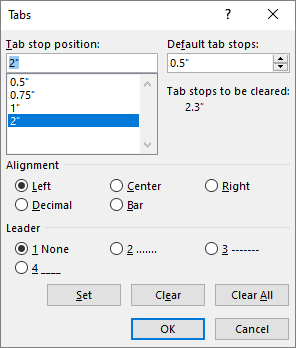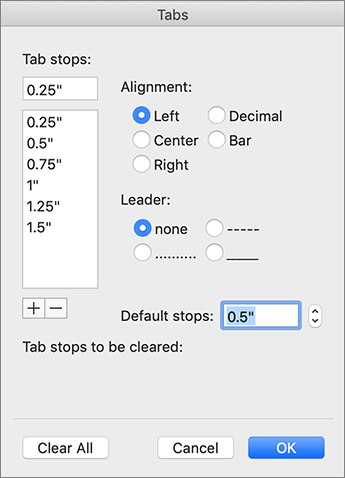За да разделите текст в клетка на таблица
Щракнете или докоснете пред текста или числата, които искате да отстъпите, и след това натиснете CTRL+TAB.
Задаване на табулатор
-
Отидете на Начало и изберете иконата за стартиране на диалоговия прозорец Абзац
-
Изберете Табулатори.
-
В полето Позиция на табулатор въведете мерките, където искате да е табулаторът.
-
Изберете Подравняване.
-
Изберете водач , ако искате такъв.
-
Изберете Задаване.
-
Изберете OK.
-
Отидете на Начало и изберете иконата за стартиране на диалоговия прозорец Абзац
-
Изберете Табулатори.
-
Направете едно от следните неща:
-
Изберете табулатор и изберете Изчисти.
-
Изберете Изчисти всички , за да премахнете всички табулатори.
-
-
Изберете OK.
За да разделите текст в клетка на таблица
Щракнете или докоснете пред текста или числата, които искате да отстъпите, и след това натиснете CTRL+TAB.
Задаване на табулатор
-
Отидете на Форматиране > раздели.
-
В полето Табулатори въведете мерките, където искате да е табулаторът.
-
Изберете Подравняване.
-
Изберете водач , ако искате такъв.
-
Изберете
-
Изберете OK.
-
Отидете на Форматиране > раздели.
-
Направете едно от следните неща:
-
За да изчистите един табулатор, изберете табулатора и след това изберете
-
За да изчистите всички раздели, изберете "Изчисти всички"
-
-
Изберете OK.
За да използвате линийката за задаване и премахване на табулатори, вижте Използване на линийката в Word.